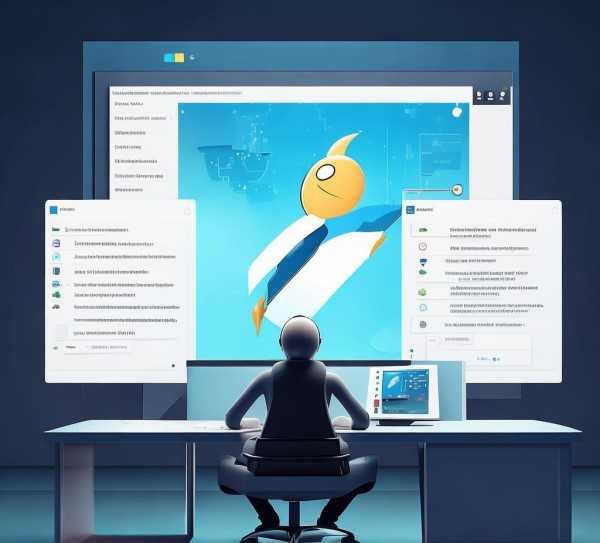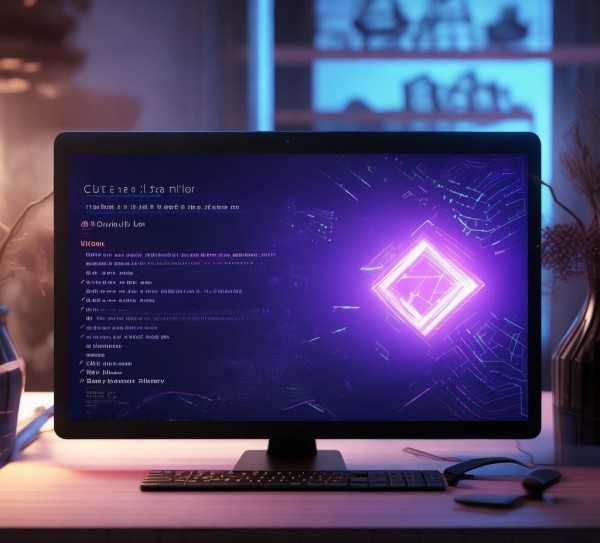Linux系统重启与关闭全攻略,高效系统管理技巧解析
Linux系统作为一款在全球范围内广泛使用的操作系统,以其卓越的功能和稳定的性能著称,在日常使用中,我们可能会遇到需要重启或关闭系统的情况,如何正确地关闭和重启Linux系统呢?本文将为您详细讲解这一过程。
如何关闭Linux系统
使用关机命令
在Linux系统中,您可以通过执行特定的关机命令来关闭系统,以下是一些常用的关机命令:(1)shutdown:这个命令能够优雅地关闭系统,等待所有进程结束后再执行关机,命令格式如下:
shutdown [选项] [时间] [警告信息]
以下命令将在30秒后关闭系统,并显示警告信息“系统将在30秒后关闭”:
shutdown -h +30 "系统将在30秒后关闭"
(2)halt:这个命令会立即关闭系统,而不等待进程结束,命令格式如下:
halt [选项]
以下命令将立即关闭系统:
halt
(3)poweroff:这个命令适用于支持ACPI电源管理的系统,用于关闭电源,命令格式如下:
poweroff [选项]
以下命令将关闭电源:
poweroff
使用图形界面
在大多数Linux发行版中,都提供了图形界面,您可以通过以下步骤关闭系统:- 打开图形界面,点击“电源”按钮。
- 选择“关闭”或“重启”选项。
- 确认操作,等待系统关闭或重启。
如何重启Linux系统
使用重启命令
在Linux系统中,您可以通过执行特定的重启命令来重启系统,以下是一些常用的重启命令:(1)reboot:这个命令会重启系统,而不等待进程结束,命令格式如下:
reboot [选项]
以下命令将立即重启系统:
reboot
(2)init 6:这个命令适用于大多数Linux发行版,用于重启系统,命令格式如下:
init 6
(3)telinit 6:这个命令适用于某些Linux发行版,用于重启系统,命令格式如下:
telinit 6
使用图形界面
通过图形界面重启系统的方法与关闭系统类似,您只需在图形界面中点击“电源”按钮,选择“重启”选项,确认操作即可。注意事项
- 在执行关机或重启操作前,请确保所有重要数据已保存。
- 使用关机命令时,请注意命令格式和选项,以免出现错误。
- 在某些Linux发行版中,init 0和telinit 0命令可以关闭系统,但它们不是标准的命令,可能不会在所有系统中生效。
掌握Linux系统的重启和关闭方法对于系统管理至关重要,本文为您详细介绍了如何使用命令和图形界面关闭和重启Linux系统,希望对您有所帮助,在操作过程中,请务必注意安全性和数据备份,以确保系统稳定运行。